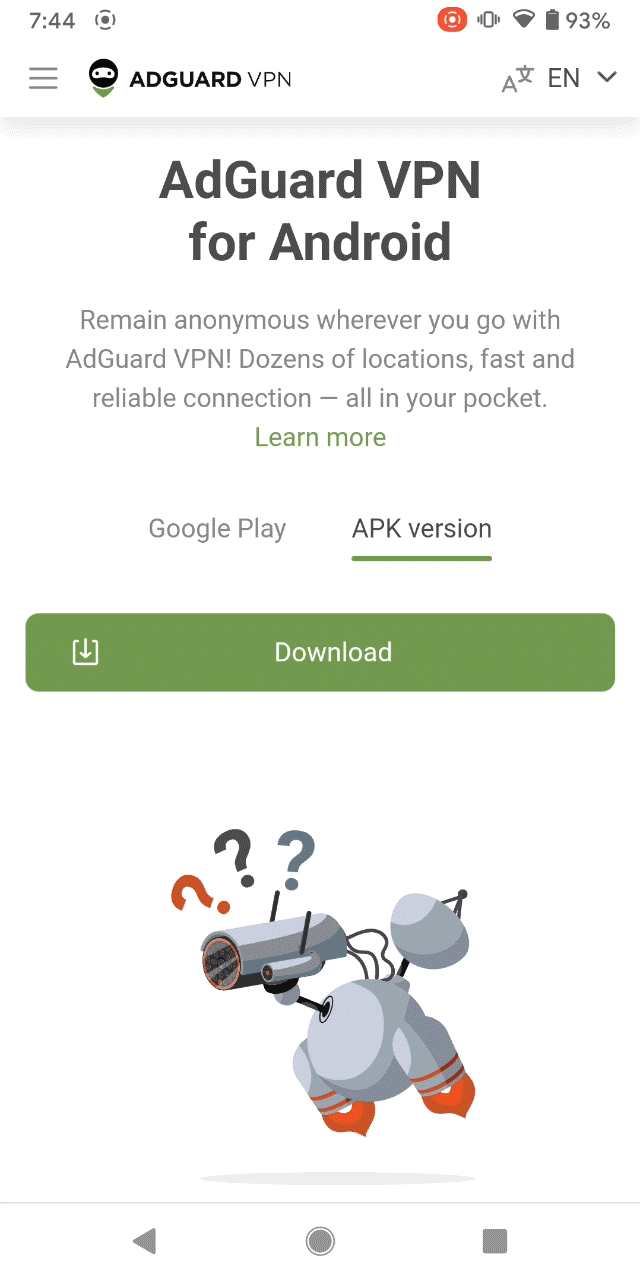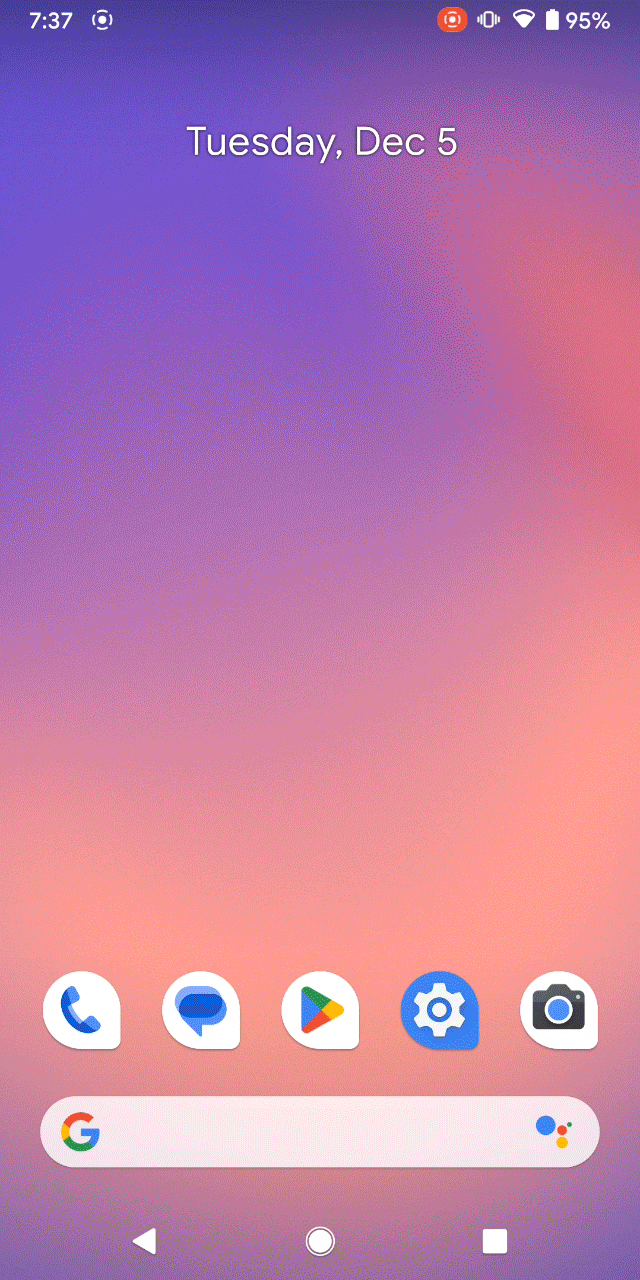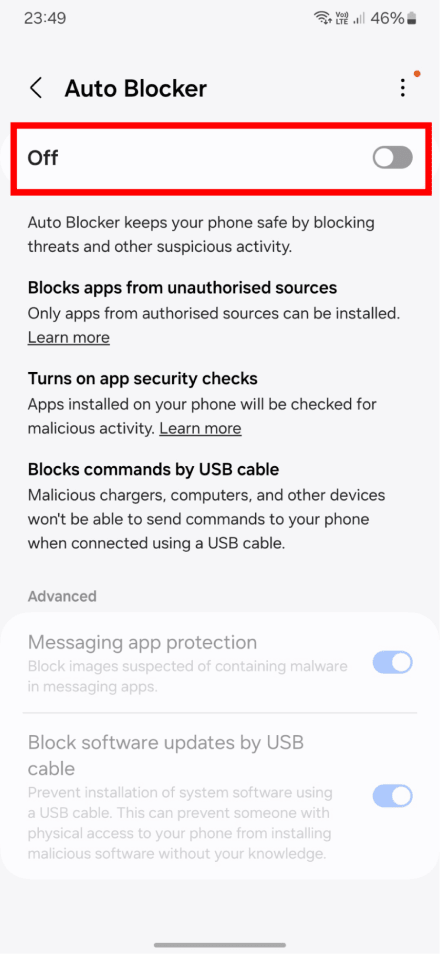AdGuard VPN v2.0.7 iOS版:自定义加密的 DNS 服务器、与 AdGuard DNS 兼容等改进
本次更新我们应用了两个新功能,更新了本地库,以及修复了与启用 VPN 检测网络连接有关的程序错误。
添加自定义加密的 DNS 服务器
以前用户只能使用 Cloudflare、Quad9,以及其他一些自定义 DNS。现在,用户添加自定义 DNS 不受任何限制。用户不仅可以指定自定义无加密的 DNS 服务器,但也可以添加加密的 DNS,包括 DNS-over-HTTPS、DNS-over-TLS,以及 DNS-over-QUIC。如你喜欢的 DNS 服务器不在列表内,自己手动添加它即可!或者,也可以自己设置一个服务器。
选择可靠的加密 DNS 服务器非常重要。我们推荐使用 AdGuard DNS 公共服务器。
与 AdGuard DNS 兼容
加密服务器的功能允许用户同时使用 AdGuard VPN 和 AdGuard DNS。在 v2.0.7 版本我们给用户介绍兼容模式。一键即可添加新设备,把它连接到 AdGuard DNS,并且将自己的服务器添加至 AdGuard VPN 应用程序。
- 在 AdGuard DNS 官网上登录自己的账号(无需建立新的账号,所有 AdGuard 产品支持一个账号)
- 连接你的 iOS 设备。
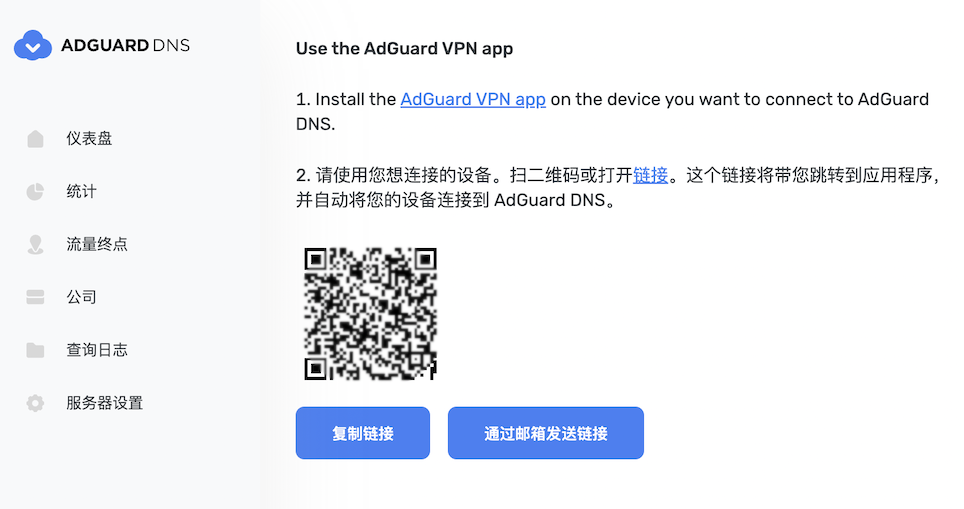
- 连接到 AdGuard DNS 有两种方式:
- 通过 QR 码。使用你的 iOS 设备扫描 QR 码,添加 DNS 服务器的 AdGuard VPN 将启用。完成了!
- 手动。这种方式有点复杂,但仍然不会花过多的时间。
- 复制你要使用的加密 DNS 服务器的地址。DNS-over-HTTPS、DNS-over-TLS,或 DNS-over-QUIC。
- 打开 AdGuard VPN iOS版 →「应用程序设置」→「DNS 服务器」→「添加自定义 DNS 服务器」。输入服务器名称,粘贴复制的地址,然后点击「保存和选择」。
添加成功了!
版本历史记录可在 AdGuard VPN 官网上查看。更新应用程序,设置与 AdGuard DNS 的兼容,并在网络上保持匿名。